Apple-valokuvien merkitseminen ja jakaminen

Ihmiset haluavat todella ottaa, merkitä ja jakaa hauskoja valokuvien luomuksia. Sovellukset, kuten Instagram ja Instagram, auttavat sinua siirtymään kaupunkiin valokuviesi kanssa, mutta voit pitää hauskaa myös Applen sisäänrakennetulla Photos-sovelluksella.
Jos et ole jo tietoinen, voit jo tehdä paljon muokkauksia ja muutoksia valokuviin Applen stock-kuvassa. Yksinkertaisten värien ja kirkkauden säätöjen lisäksi tai Instagram-kaltaisessa suodattimessa Applen kuvissa on myös joitakin piilotettuja merkintätyökaluja, joiden avulla voit todella muokata napsautuksia.
Tämän artikkelin kohdalla keskitymme ensisijaisesti iOS-versioon, mutta sisällytämme macOS: n perusteellisuuden vuoksi.
Voit täydentää kuviasi avaamalla Valokuvat-sovelluksen, katsellessasi kuvaa ja napauttamalla sitten oikeassa yläkulmassa olevaa muokkaustyökalujen kuvaketta.

MacOSissa painike on lähes samassa paikassa.

Napauta muokkausnäytössä painiketta oikeassa alareunassa.

Tämä paljastaa enemmän vaihtoehtoja. Jos sinulla on muita Photos laajennuksia, ne näkyvät täällä. Enemmän kuin todennäköistä, näet vain Markup-painikkeen, jota sinun pitäisi koskettaa.

Sama asia MacOS: ssa, viimeinen painike oikeassa alareunassa

Alhaalla on iOS: ssa kolme työkalua, vasemmalla vasemmalla, merkkityökalu, suurennuslasi ja tyyppinen työkalu. Oikealle oikealle on painike, jolla voit peruuttaa virheet.

Kuvat MacOS-urheilulle ovat muutamia painikkeita, erityisesti muotopainike.

MacOS-kuvakkeiden painike antaa sinulle vaihtoehtoja, kuten ruutuja, kutsuja ja tähtiä. Tämän paneelin alareunassa on suurennuspainike (käsitelty alla) ja rajapainike.

MacOS: n rajoituspainikkeella voit lisätä nopeasti reunoja luomuksellesi ja muuttaa väriä.

Joskus, kun teet rivin tai merkin, sen vieressä näkyy painike, joka antaa sinulle mahdollisuuden pitää se tai muuntaa muotoon.

MacOSissa, kun piirrät muodon, se vaihtaa sen automaattisesti, mutta voit palata takaisin alkuperäiseen, jos valitset.

Pidä mielessä, että voit myös muuttaa kirjoitusten ja tekstin väriä napauttamalla haluamaasi väriä.
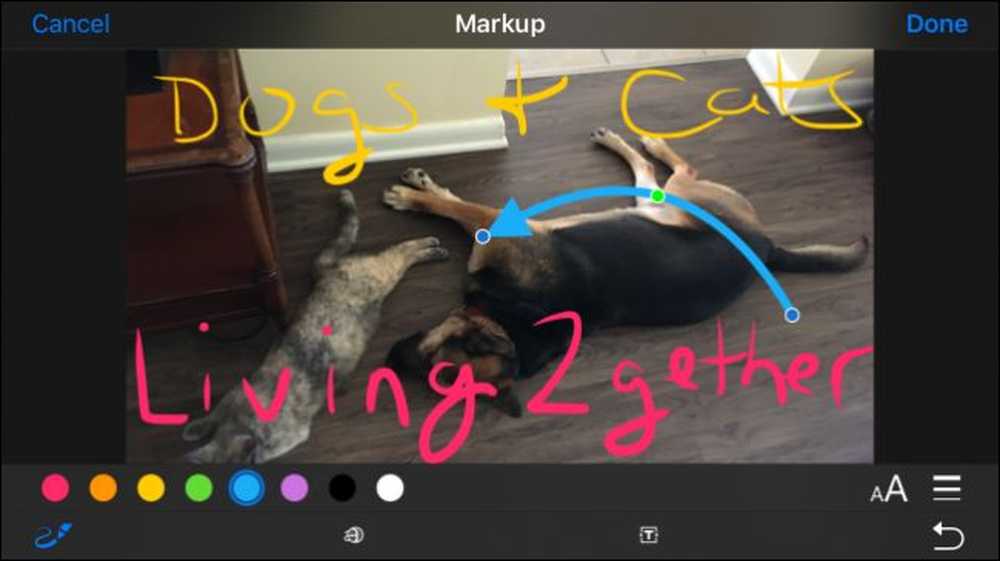 Huomaa, että nuoli harjoittaa sinistä ja vihreää kahvaa, jotka voit tarttua ja vetää. Siniset kahvat pidentävät valintaa, kun vihreä muuttuu.
Huomaa, että nuoli harjoittaa sinistä ja vihreää kahvaa, jotka voit tarttua ja vetää. Siniset kahvat pidentävät valintaa, kun vihreä muuttuu. iOS rajoittaa sinut kahdeksaan väliin, mutta Macissa värivalinta on lähes rajaton.

Voit myös valita eri harjan paksuuden.

Macissa sinulla on enemmän rivin paksuuden valintoja ja erilaisia rivityyppejä, mukaan lukien nuolet.

Kun lisäät tekstiä käyttämällä työkalutyyppiä, kosketa fontin painiketta, jos haluat muuttaa tekstin kokoa, ulkoasua ja kohdistusta.

Suurennustyökalulla voit suurentaa pienempää osaa valokuvastasi. Voit tehdä tämän humoristisen tai käytännöllisen vaikutuksen vuoksi. Sininen kahva suurentaa ympyrää, kun taas vihreä lisää suurennusta.

Jos et ole tyytyväinen muutoksiin sovelluksen kummassakin versiossa, voit hylätä ne ja aloittaa milloin tahansa, joten voit vapaasti pelata ja kokeilla pelkäämättä arvokasta muistia.


Nyt tiedät kaikki valokuvista hieman salaisista merkintätyökaluista. On aika aloittaa oman mestariteoksen tekeminen.




